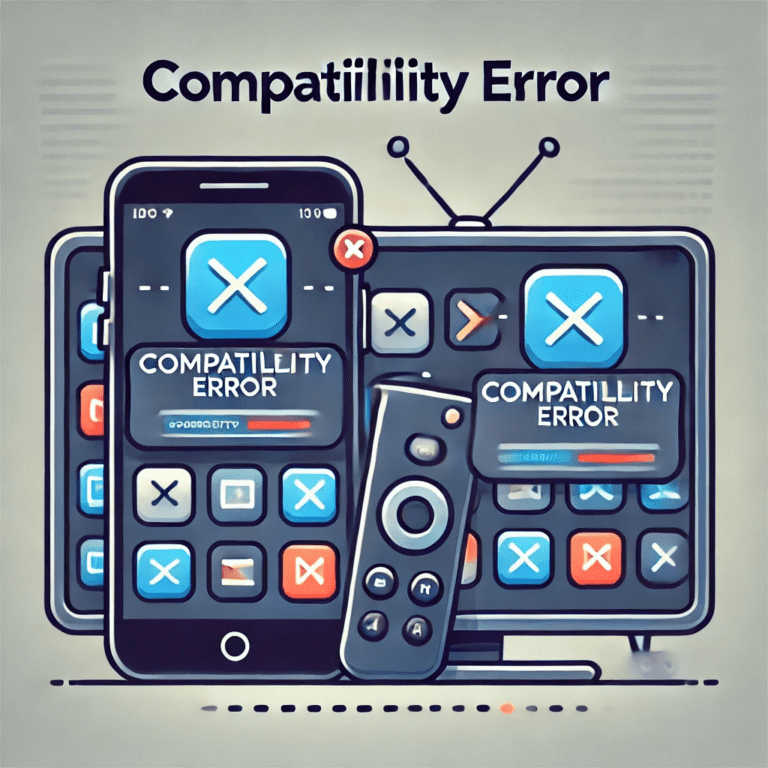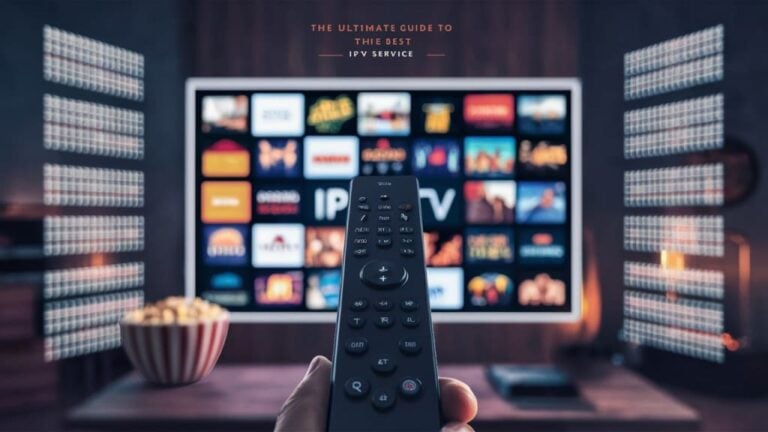Een uitgebreide handleiding

De Amazon Firestick is een van de populairste streaming-apparaten op de markt. Dankzij het compacte ontwerp, de betaalbaarheid en de veelzijdigheid is het een topkeuze voor mensen die toegang willen tot een breed scala aan streamingdiensten. Een van de meest interessante functies van de Firestick is de ondersteuning van IPTV (Internet Protocol Television). Door een IPTV-app op je Firestick te installeren, kun je live-tv, on-demand content, films en series van over de hele wereld streamen.
In deze uitgebreide handleiding nemen we je stap voor stap mee door het proces van hoe IPTV op Firestick te installeren, van het voorbereiden van je apparaat tot het installeren van IPTV-apps en het oplossen van veelvoorkomende problemen.
Inhoudsopgave:
- Wat is IPTV?
- Waarom IPTV gebruiken op Firestick?
- Hoe je Firestick voorbereiden voor de installatie van IPTV
- IPTV installeren op Firestick met de Downloader-app
- IPTV installeren op Firestick met ES File Explorer
- IPTV Smarters Pro installeren op Firestick
- TiviMate installeren op Firestick
- IPTV installeren op Firestick met een VPN
- Veelvoorkomende problemen oplossen
- Is IPTV legaal?
- Veelgestelde vragen
1. Wat is IPTV?
Voordat we ingaan op het installatieproces, is het belangrijk om te begrijpen wat IPTV is. IPTV (Internet Protocol Television) is een systeem waarbij televisiediensten via internet worden geleverd in plaats van via traditionele methoden zoals satelliet of kabel-tv. Met IPTV kunnen gebruikers live tv-kanalen, films en shows streamen via het internet op verschillende apparaten, waaronder smart-tv’s, smartphones, tablets en natuurlijk de Firestick.
Er zijn drie soorten IPTV-diensten:
- Live TV: Kijk live-uitzendingen van tv-kanalen, net zoals je dat zou doen met een kabel- of satellietverbinding.
- Video on Demand (VOD): Toegang tot films, tv-shows en andere videoinhoud wanneer je maar wilt.
- Time-Shifted TV: Deze functie stelt je in staat om eerder uitgezonden programma’s te bekijken op een tijdstip dat je uitkomt.
Het grootste voordeel van IPTV is dat het flexibiliteit en een enorm scala aan inhoud biedt. Je kunt zowel lokale als internationale kanalen bekijken, vaak tegen een lagere prijs dan bij traditionele kabeldiensten.
2. Waarom IPTV gebruiken op Firestick?
De Amazon Firestick is een uitstekend apparaat voor IPTV, om verschillende redenen:
- Betaalbaarheid: De Firestick is relatief goedkoop in vergelijking met andere streamingapparaten.
- Draagbaarheid: Je kunt de Firestick overal mee naartoe nemen, hem aansluiten op elke compatibele tv en je IPTV-diensten onderweg bekijken.
- Brede ondersteuning voor apps: De Firestick ondersteunt tal van IPTV-apps waarmee je live-tv, films en meer kunt streamen.
- 4K-streaming: Het Firestick 4K-model stelt gebruikers in staat om content in Ultra HD-kwaliteit te streamen.
- Afstandsbediening: Met de Firestick-afstandsbediening wordt navigeren door je IPTV-service eenvoudig.
Door IPTV op Firestick te installeren, krijg je toegang tot een wereld van content, en deze handleiding laat je precies zien hoe dat moet.
3. Hoe je Firestick voorbereiden voor de installatie van IPTV
Voordat je IPTV-apps op je Firestick kunt installeren, moet je een paar instellingen wijzigen. Standaard blokkeert Amazon de installatie van apps van derden, maar je kunt deze optie eenvoudig inschakelen. Zo doe je dat:
Stap 1: Apps van onbekende bronnen inschakelen
- Zet je Firestick aan en ga naar het startscherm.
- Navigeer naar Instellingen (tandwielpictogram in het menu aan de rechterkant).
- Selecteer Mijn Fire TV.
- Klik op Ontwikkelaarsopties.
- Selecteer Apps van onbekende bronnen en zet deze aan.
- Als je een waarschuwingsbericht krijgt, selecteer je Inschakelen.
Met deze instelling kun je apps van derden installeren die niet in de Amazon App Store beschikbaar zijn.
Stap 2: De Downloader-app installeren
De Downloader-app is een essentieel hulpmiddel om IPTV-apps op je Firestick te downloaden en te installeren. Hiermee kun je APK-bestanden (Android-installatiebestanden) rechtstreeks van internet downloaden.
- Ga naar Zoeken vanaf het startscherm en typ “Downloader” in de zoekbalk.
- Selecteer de Downloader-app uit de zoekresultaten en klik op Downloaden of Installeren.
- Open de Downloader-app na installatie.
Met deze voorbereiding ben je klaar om IPTV-apps op je Firestick te installeren.
4. IPTV installeren op Firestick met de Downloader-app
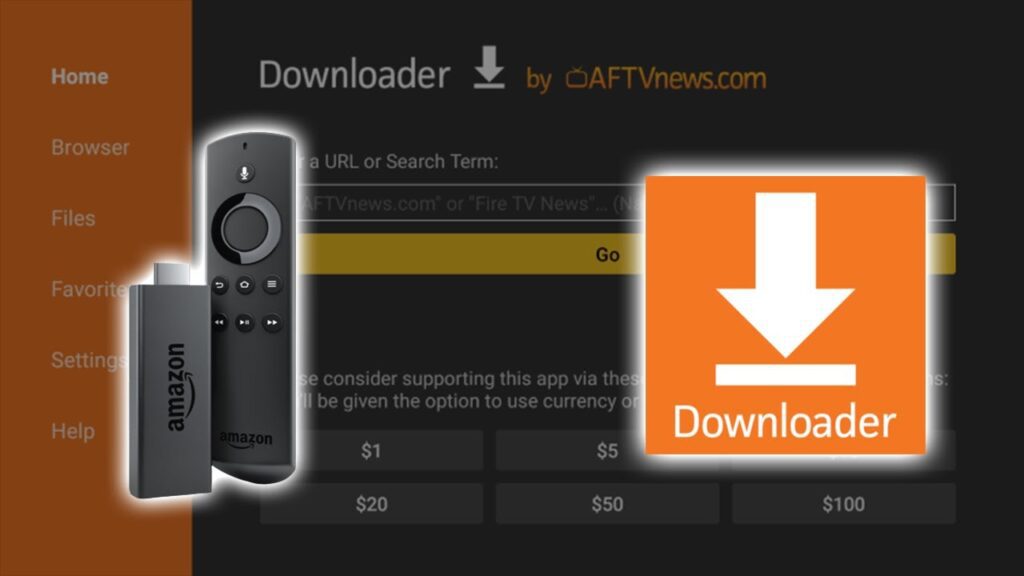
Nu je de Downloader-app hebt geïnstalleerd, kun je deze gebruiken om IPTV-apps te downloaden en te installeren. Volg deze stappen:
Stap 1: Downloader openen
- Open de Downloader-app.
- Voer in het URL-veld de URL in van de IPTV-app die je wilt installeren (je kunt bijvoorbeeld online zoeken naar de APK-bestandslink van de IPTV-app van je voorkeur).
- Klik op Go.
Stap 2: IPTV-app downloaden en installeren
- Zodra het APK-bestand is gedownload, wordt je gevraagd het te installeren.
- Klik op Installeren.
- Na de installatie klik je op Openen om de IPTV-app te starten.
Nu kun je je IPTV-service instellen door je abonnementsgegevens in te voeren.
5. IPTV installeren op Firestick met ES File Explorer
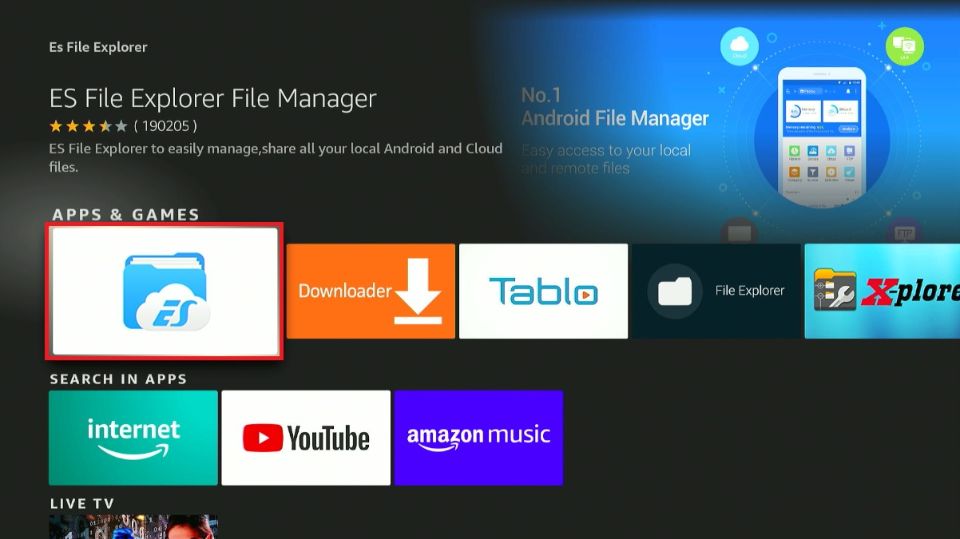
Als je liever een andere methode gebruikt, kun je ook ES File Explorer gebruiken om IPTV-apps op je Firestick te installeren.
Stap 1: ES File Explorer installeren
- Ga vanaf het startscherm naar Zoeken.
- Typ “ES File Explorer” en download de app.
Stap 2: IPTV APK-bestand downloaden
- Open ES File Explorer.
- Klik op het Downloader-pictogram in het menu.
- Klik in de Downloadmanager onderaan op +Nieuw.
- Voer de URL van het IPTV-APK-bestand in en klik op Downloaden.
- Zodra de download is voltooid, selecteer je het bestand en klik je op Installeren.
Je IPTV-app is nu geïnstalleerd met behulp van ES File Explorer.
6. IPTV Smarters Pro installeren op Firestick
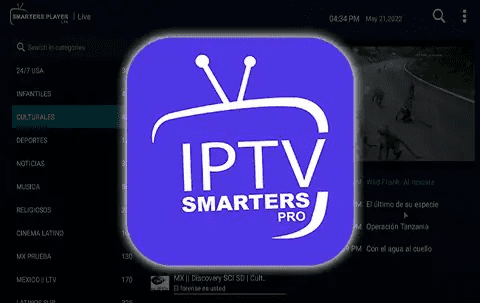
IPTV Smarters Pro is een van de populairste IPTV-apps. Zo installeer je het op de Firestick:
Stap 1: IPTV Smarters Pro installeren
- Open de Downloader-app.
- Voer in het URL-vak het volgende in:
https://www.iptvsmarters.com/smarters.apk. - Klik op Go om de APK te downloaden.
- Na het downloaden klik je op Installeren.
Stap 2: IPTV Smarters Pro instellen
- Open de app en accepteer de voorwaarden.
- Kies tussen Laad je afspeellijst of bestand/URL laden of Inloggen met Xtream Codes API (afhankelijk van je IPTV-provider).
- Voer je IPTV-abonnementsgegevens in om met streamen te beginnen.
7. TiviMate installeren op Firestick
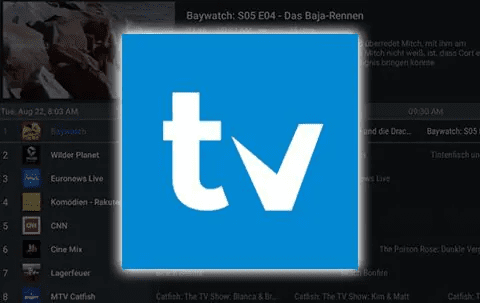
TiviMate is een andere populaire IPTV-app, bekend om zijn gebruiksvriendelijke interface. Zo installeer je het:
Stap 1: TiviMate installeren
- Open Downloader.
- Voer de URL voor het TiviMate APK-bestand in:
https://www.tivimate.com/apk. - Klik op Go en download de APK.
- Na het downloaden klik je op Installeren.
Stap 2: TiviMate instellen
- Open TiviMate en klik op Playlist toevoegen.
- Voer de M3U-URL in die door je IPTV-dienst is verstrekt.
- Je afspeellijst wordt geladen en je kunt beginnen met het streamen van je IPTV-kanalen.
8. IPTV installeren op Firestick met een VPN
Het gebruik van een VPN (Virtual Private Network) bij IPTV wordt sterk aanbevolen voor privacy en beveiliging. Een VPN versleutelt je internetverbinding en beschermt je privacy door je IP-adres te verbergen en te helpen geografische blokkades te omzeilen.
Stap 1: VPN-app installeren
- Ga naar de Amazon App Store op je Firestick.
- Zoek naar een betrouwbare VPN-app zoals ExpressVPN, NordVPN of CyberGhost.
- Download en installeer de VPN-app.
Stap 2: Verbinding maken met een VPN-server
- Open de VPN-app en log in met je accountgegevens.
- Kies een serverlocatie die IPTV-diensten ondersteunt.
- Klik op Verbinden.
Zodra je bent verbonden met de VPN, kun je je IPTV-dienst veilig gebruiken.
9. Veelvoorkomende problemen oplossen
Als je problemen ondervindt bij het gebruik van IPTV op je Firestick, zijn hier enkele veelvoorkomende problemen en hun oplossingen:
1. Bufferen
- Oplossing: Dit kan worden veroorzaakt door een trage internetverbinding. Zorg ervoor dat je een verbinding van minimaal 10 Mbps hebt voor soepel streamen. Het gebruik van een VPN kan ook helpen om buffering te verminderen.
2. App crasht
- Oplossing: Wis de cache van de app door naar Instellingen > Applicaties > Geïnstalleerde applicaties beheren > [Appnaam] > Cache wissen te gaan.
3. Afspeellijst wordt niet geladen
- Oplossing: Controleer of je de juiste M3U-URL of Xtream Codes-inloggegevens hebt ingevoerd. Als het probleem aanhoudt, neem dan contact op met je IPTV-provider.
10. Is IPTV legaal?
IPTV zelf is niet illegaal; het is gewoon een manier om tv-inhoud te leveren. De legaliteit van bepaalde IPTV-diensten hangt echter af van of ze de juiste licenties hebben om de inhoud uit te zenden. Zorg er altijd voor dat de IPTV-service die je gebruikt legitiem en gelicentieerd is om juridische problemen te voorkomen.
11. Veelgestelde vragen
Vraag: Kan ik IPTV op elke versie van de Firestick installeren?
Antwoord: Ja, IPTV-apps kunnen worden geïnstalleerd op alle versies van de Firestick, inclusief Firestick 4K en Fire TV Cube.
Vraag: Heb ik een VPN nodig voor IPTV?
Antwoord: Hoewel het niet verplicht is, wordt het ten zeerste aanbevolen om een VPN te gebruiken voor privacy, veiligheid en het omzeilen van geografische beperkingen.
Vraag: Kan ik meerdere IPTV-apps op mijn Firestick installeren?
Antwoord: Ja, je kunt meerdere IPTV-apps installeren en daartussen schakelen afhankelijk van je voorkeur.
Conclusie
Het installeren van IPTV op je Firestick is een eenvoudig proces dat je toegang geeft tot een wereld van streamingmogelijkheden. Of je nu de voorkeur geeft aan IPTV Smarters Pro, TiviMate of een andere IPTV-app, de hierboven beschreven stappen begeleiden je door het installatieproces.
Met je Firestick kun je nu genieten van een breed scala aan live tv-kanalen, on-demand content en meer, waar je ook bent, of je nu thuis bent of je Firestick onderweg gebruikt.